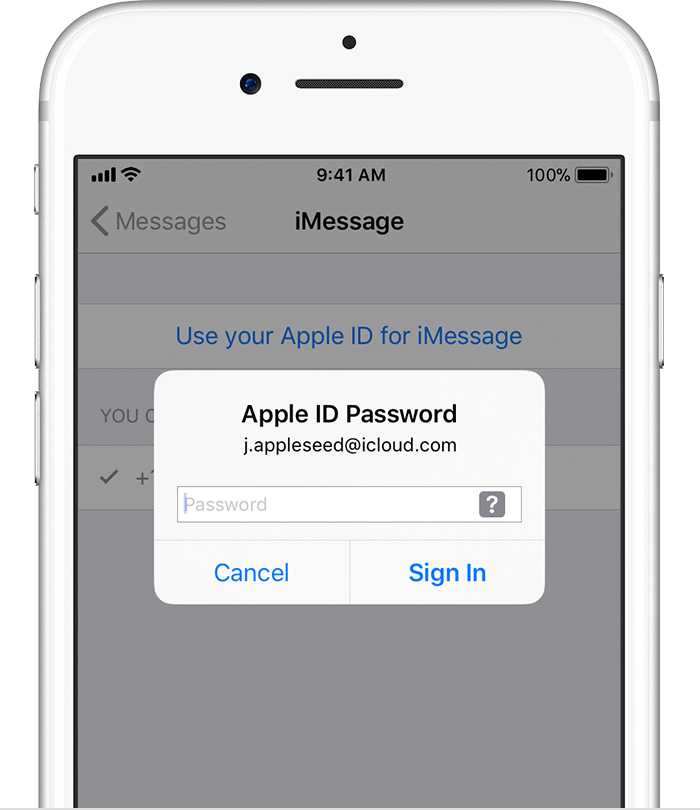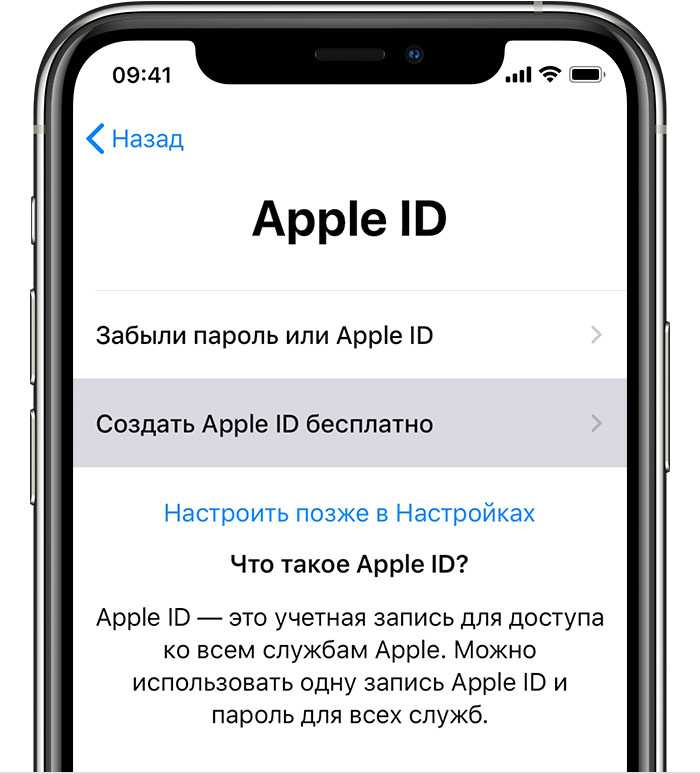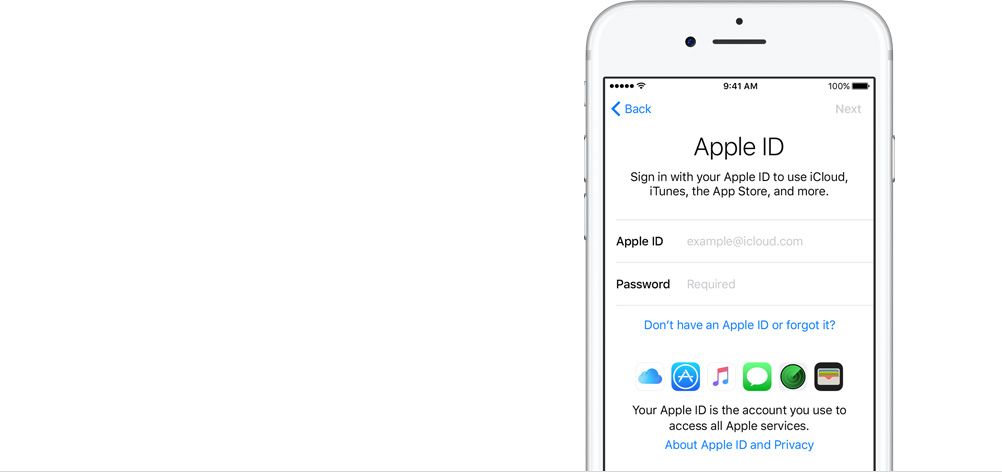Содержание
Добавление резервной почты и как изменить Apple ID
Друзья, всем привет! Можете считать меня параноиком, но я всегда говорил, говорю и буду говорить о безопасности данных, резервных копиях на Mac и iPhone, и обо всем, что может сохранить вам спокойствие и нервы. Я уже писал про создание резервных копий Mac, бэкапы для iPhone и безопасность iCloud. Надеюсь, что вы следуете моим советам и стараетесь сделать свою жизнь спокойнее и безопаснее! Сегодня же я хочу вам рассказать страшилку, которая, потенциально, касается ВСЕХ пользователей сервиса iCloud, чьи адреса заканчиваются на @mail.ru. Уже который раз я замечаю, что iCloud зарегистрированный через почтовый адрес вида «пример@mail.ru», взламывается чрезвычайно просто, а потом пользователь получает кучу проблем на свою голову. Я расскажу, как изменить Apple ID, а так же добавить резервный адрес почты, что бы обезопасить свой iPhone, iPad, Mac, а так же свои данные!
Итак, начнем с самого начала. При регистрации учетной записи в iCloud, на одном из первых этапов задается вопрос: завести учетную запись на существующую почту или создать бесплатный адрес на icloud. com. И вот уже на этом этапе, у вас есть возможность избежать проблем, если выбрать именно этот вариант.
com. И вот уже на этом этапе, у вас есть возможность избежать проблем, если выбрать именно этот вариант.
[spoiler]Раньше, если выбрать в качестве имени учетной записи почту на @gmail.com, @yandex.ru и т.п., то не было нормальной синхронизации заметок, напоминаний и чего-то еще (уже не помню). Сегодня же, во время написания статей, я создал тестовые аккаунты на mail.ru и e1.ru, и их назначал именами к iCloud. И как же я удивился, узнав, что теперь нет никакой разницы между именем xxx@icloud.com и xxx@yyy.com! То есть сейчас происходит полная синхронизация данных между iOS, OS X и сервером iCloud, ну кроме почты, что логично. Так что на данный момент можно использовать любую почту в качестве имени для iCloud![/spoiler]
Сейчас пойдут догадки, который могут быть недалеки от правды. Если вдруг, среди моих читателей будет кто-то, кто так или иначе связан с сервисом Mail.ru, знайте — против компании я не имею ничего против! Возможные выпады с моей стороны направлены против возможных работников компании или бывших сотрудников, а так же взломщиков паролей.
В последнее время замечается тенденция, что ящики на mail.ru сливаются тем или иным способом, тем или иным персонажам, и для простоты назовем их злоумышленниками. Это не хакеры (в прямом смысле слова), это могут быть персонажи из самой структуры компании (возможно), которые тем или иным способом получили (и до сих пор могут получать) доступ к адресам и паролям пользователей почты. Теоретически, выглядеть это может следующим образом: злоумышленник из базы клиентов mail.ru выбирает те адреса, где встречаются письма от определенных адресатов, в нашем случае это apple.com и смежные, типа xxx@insideapple.apple.com, noreplay@apple.com и т.п. Понимая, что эта почта используется для авторизации на icloud.com, злоумышленники блокируют все входящие письма от Apple, и взламывают саму учетную запись iCloud. А далее уже блокируют все устройства, привязанные к этой учетной записи и высылают письмо, с предложением вернуть доступ к своим устройствам, послав письмо туда-то, а далее требуют деньги за разблокировку. Буквально на днях, я увидел на телефоне знакомой подобную «просьбу»:
Буквально на днях, я увидел на телефоне знакомой подобную «просьбу»:
Почти всегда, при подобном взломе, сам ящик на mail.ru подвергается изменениям: или меняется пароль (реже, так как пользователь не должен сразу догадаться, что с почтой какие-то проблемы), или в стоп-лист добавляются адреса от Apple (что бы на ящик не падали сообщения, при смене пароля и была видимость, что так оно и должно быть).
Кстати, вот еще один небольшой совет при создании учетной записи iCloud: если вы все же решили привязать свою новую учетную запись к уже существующей почте, ИЗБЕГАЙТЕ ящиков типа @e1.ru, @66.ru, @planet-a.ru, @qip.ru и подобные местные (неактуальные) сервера. И тем более не используйте корпоративную почту (@ugmk.com, @myfirm.ru), лучше gmail.com или icloud.com. Суть в том, что вероятность закрытия местного (провайдерского/корпоративного) сервера куда выше, чем крупного Российского или международного сервера! Или же, если вы уйдете от провайдера и, соответственно, провайдерский ящик будет для вас недоступен (@sky. ru, @planet-a.ru и т. п.) А в случае закрытия почтового сервиса, ваши же данные для восстановления будут уходить на уже несуществующий ящик и вы не сможете оживить свою учетную запись, если вдруг что-то произойдет!
ru, @planet-a.ru и т. п.) А в случае закрытия почтового сервиса, ваши же данные для восстановления будут уходить на уже несуществующий ящик и вы не сможете оживить свою учетную запись, если вдруг что-то произойдет!
Итак, если вы все же привязали учетную запись для iCloud, к своему существующему ящику (mail, yandex, gmail…), то есть возможность кое-что переделать и повысить надежность учетной записи!
Добавить резервный адрес электронной почты
Данный пункт важен абсолютно всем, независимо от того, какой адрес почты был выбран для Apple ID — @icloud.com, @gmail.com, @mail.ru и т.п.! Если при создании вы не указали резервный адрес электронной почты, то сейчас самое время это сделать. Если вы не помните, создавали ли вы его, то нужно обязательно проверить! Почему так важен резервный адрес? В случае каких-либо проблем с вашей основной учетной записью, вы всегда сможете через указанный вами адрес восстановить доступ к сервису iCloud. Резервный адрес будет использоваться только для сообщений, связанных с вопросами безопасности вашей учетной записи — ничего другого на него поступать от Apple не будет.
Итак, что бы ввести резервный адрес электронной почты, надо зайти на сайт Мой Apple ID и там нажать на кнопку Управлять Apple ID:
Далее понадобиться ввести свой Apple ID (который используется для входа в iCloud) и пароль от него же, а затем нажать на кнопку Войти:
Во вновь появившемся окне надо будет обратить внимание на пункт Дополнительные адреса e-mail. Если у вас там пусто, значит мы пришли по адресу, и надо добавить резервную почту:
Жмем на синее поле Добавить e-mail и вписываем существующую почту, не связанную с Apple ID. Как видите, в примере, я ввел почту test_icloud@mail.ru, которую до этого уже привязал к iCloud, а потому её использовать нельзя:
Резервную почту нужно использовать ту, которой вы пользуетесь (реальная почта, а не выдуманная), а не просто взять какую-то из своих существующих, так как в случае проблем с основным ящиком iCloud, вам надо будет иметь доступ к резервной. Можете использовать ящик мужа/жены или близкого человека. Но лучше, все же свою…
Но лучше, все же свою…
После того, как вписали существующий адрес электронной почты, жмем на Сохранить и получаем следующее сообщение:
Кстати, если вы уже вносили адрес электронной почты в качестве резервной, но не подтвердили его в нужное время, то сейчас самое время проверить правильность написания адреса, и если все верно, то нужно нажать на Повторить отправку. Далее следуем в ту самую почту, которую указали в качестве резервной. (Кстати, у меня письмо, после ввода адреса, не пришло на почту, а потому пришлось нажимать на кнопку повтора отправки — возможно это глюк, но будьте бдительны: если письмо с первого раза не пришло, повторите отправку)
В почте вас должно ожидать свежее письмо от Apple с просьбой подтвердить текущий ящик в качестве резервного для Apple ID, в котором надо нажать на синюю строку Подтвердить сейчас >:
После нажатия, вы попадете на страницу Мой Apple ID, на которой будет предложено ввести свой Apple ID и пароль. Учтите, что сюда надо вводить тот самый Apple ID, который мы зарегистрировали, и к которому привязали данный резервный ящик:
Если вы верно вписали адрес и пароль, то вас ждут фанфары, овации и торжественная музыка поздравления от Apple, что ящик успешно подтвержден, в качестве резервного:
Как видите, ничего сложного в данном действии нет, зато это сильно повысит безопасность вашей учетной записи! В случае, если злоумышленник взломает вашу почту, изменит пароль и изменит основной адрес iCloud, вы на ваш резервный ящик будете получать все уведомления и сможете все восстановить!
Как изменить Apple ID
Зачем нужно переименовывать учетную запись, если уже введен резервный адрес электронной почты? А затем, что даже привязка резервной почты, не убережет вас от удаления вашей провайдерской почты (@planet-a. ru, @sky.ru, если именно подобный адрес вы присвоили к Apple ID) или уходу из фирмы (к примеру, если вы привязали почту к @ugmk.com или другой корпоративной почте). Лучше, на мой взгляд, держать почту на Российских или международных серверах. Итак, разобрались, зачем нужно менять адрес почты для Apple ID, теперь перейдем к практике.
ru, @sky.ru, если именно подобный адрес вы присвоили к Apple ID) или уходу из фирмы (к примеру, если вы привязали почту к @ugmk.com или другой корпоративной почте). Лучше, на мой взгляд, держать почту на Российских или международных серверах. Итак, разобрались, зачем нужно менять адрес почты для Apple ID, теперь перейдем к практике.
Для начала, потребуется выйти из своей учетной записи на всех устройствах, которые используют данный Apple ID для iMessage, FaceTime, App Store, iCloud. По простому, это надо просто на iPhone, iPad и Mac выйти из iCloud и из App Store. При выходе из учетной записи, телефон задаст вопрос — что делать с конактами, календарями, заметками и т.п. — оставляйте все на телефоне, а если он все же что-то удалит, то ничего страшного в этом не будет — все данные сохранены в iCloud и после переименования учетной записи, все вернется на устройства! Далее, надо зайти на сайт Мой Apple ID и там нажать на кнопку Управлять Apple ID, ввести свой текущий Apple ID и пароль от него, а после успешного ввода данных лицезреть уже знакомую картинку:
И если вы проделали путь по добавлению резервной почты, то увидите изменения — под вашим резервным адресом красуется зеленая надпись Подтвержден! Если нет, то самое время промотать эту инструкцию вверх и все перепроверить. Для переименования учетной записи потребуется нажать на кнопку Изменить, справа от вашей почты Apple ID:
Для переименования учетной записи потребуется нажать на кнопку Изменить, справа от вашей почты Apple ID:
После чего раскроется небольшое поле, в которое можно вписать другую почту. Я решил проверить, а что будет, если я укажу в качестве новой почты, резервную почту, которую привязал на предыдущем шаге? И я получил ответ:
Если вы, по каким-то причинам, хотите использовать именно тот самый ящик, который использовали в качестве резервного, то предварительно удалите его из пункта Дополнительные адреса e-mail, путем нажатия на кнопку удалить, справа от адреса электронной почты:
Затем подтвердите свое действие, нажав еще раз «Удалить» в появившемся окне. Далее, если все действия успешно совершены, то поле с резервным ящиком будет пустое, зато появится возможность указать этот адрес в качестве нового:
Оговорюсь еще раз: вовсе не обязательно удалять резервный адрес и/или использовать его вместо основного — я лишь привел пример, как можно сделать, если сильно захотелось 🙂
После этого жмем на кнопку Сохранить. Сразу же после этого, к вам на почту, которую вы указали как новую (а так же резервную, если вы её не изменяли), упадет сообщение о подтверждении учетной записи в качестве основной для Apple ID:
Сразу же после этого, к вам на почту, которую вы указали как новую (а так же резервную, если вы её не изменяли), упадет сообщение о подтверждении учетной записи в качестве основной для Apple ID:
Так же в полученном письме проходим по ссылке Подтвердить сейчас > и вводим уже НОВЫЙ адрес и СТАРЫЙ (ТЕКУЩИЙ) пароль (ну если вы использовали пароль qwerty123, к примеру, то его и надо вводить), а затем жмем на Подтвердить адрес:
Опять же, если все введено верно, то получаем поздравления от Apple, и можно смело вводить свой новый адрес в качестве iCloud и App Store и продолжать пользоваться всеми своими данными, как ни в чем не бывыло 🙂
Друзья, вроде бы на этом все! Мы успешно добавили резервную/дополнительную почту к Apple ID, а так же смогли изменить Apple ID, что бы избавить себя от проблем в будущем!
Надеюсь, что эта статья, несмотря на её немалый объём, была вам понятна и вы смогли все сделать 🙂 Если вам понравилась данная информация, пожалуйста, поделитесь ей со своими друзьями и близкими через любимую вами соцсеть! Так же можете присоединяться к моим группам в Facebook и Вконтакте 🙂
Sign In with Apple: главное — приватность
На прошедшей в начале июня конференции WWDC компания Apple представила новую систему аутентификации Sign In with Apple (для русскоязычных сайтов в Apple «перевели» это название как «Sign In с Apple»), позволяющую создавать аккаунты на сайтах и в приложениях с помощью Apple ID в один клик. Планируется, что летом эту систему протестируют, а ближе к концу года она станет доступна широкой общественности.
Планируется, что летом эту систему протестируют, а ближе к концу года она станет доступна широкой общественности.
Сама идея не нова: похожую опцию уже не первый год предлагают, например, Facebook и Google. Однако подход Apple принципиально отличается от подхода ее предшественников. Рассказываем, чем.
Многие сайты и приложения позволяют «Войти через Facebook» или «Войти через Google». Для вас это выглядит просто и удобно: нажимаете на кнопку, и никаких логинов и паролей придумывать не надо. Facebook и Google сами сообщают новому ресурсу, кто вы такой, и заодно дают ему доступ к некоторым данным из вашего профиля. Например, к адресу e-mail, имени и аватарке. Однако этой информацией дело может не ограничиться.
Так, Facebook, описывая преимущества своей кнопки для разработчиков, отмечает, что может предоставить сайту или приложению подробное досье на вас, которое сам ресурс не сумел бы так быстро собрать. Хотя в большинстве случаев вас спросят, готовы ли вы поделиться, скажем, списком друзей или интересов.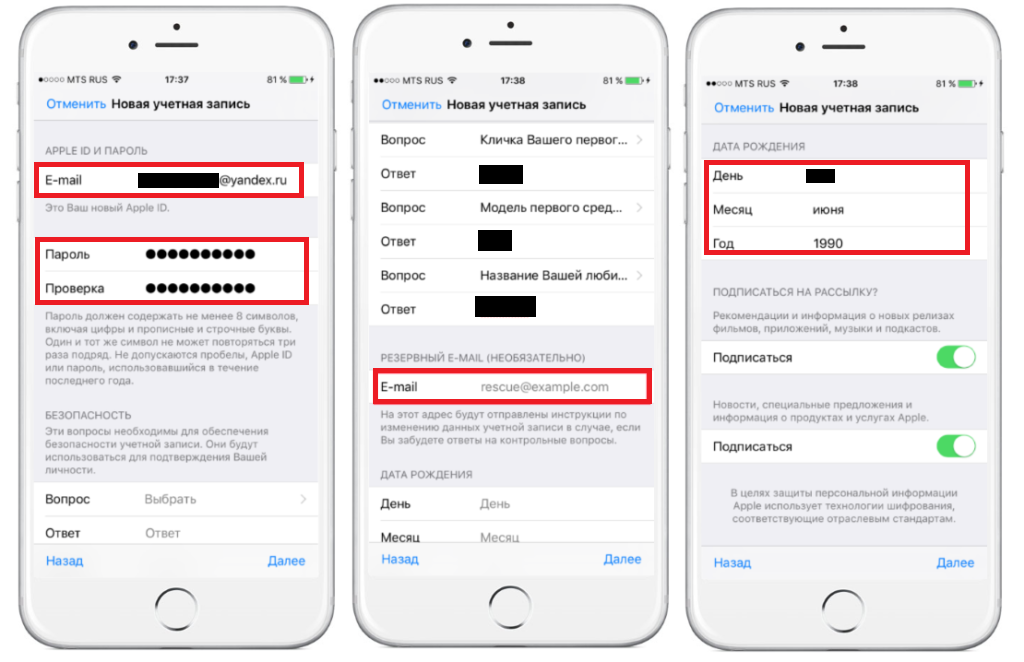
Источник: презентация Apple на WWDC 2019
А вот о вашей активности на новом ресурсе Facebook или Google узнает в любом случае. Например, когда вы входите в TripAdvisor через Facebook, соцсеть получит информацию о ваших заказах и отзывах и сможет показывать вам рекламу, скажем, горячих туров по вашим любимым направлениям. Кому-то такая услужливость нравится, но далеко не все готовы делиться с соцсетью дополнительными подробностями о своих онлайн-похождениях. Особенно если вспомнить о том, что иногда информация из Facebook утекает.
Как это будет работать у Apple?
Система «Войти с Apple», как и вход через Facebook и Google, предлагает быструю регистрацию на сайте или в приложении, без лишних логинов и паролей. Однако в отличие от своих предшественников Apple ставит во главу угла приватность.
Компания обещает не отслеживать ваши действия в сервисах, в которые вы входили с помощью этой функции, и не сообщать им о вас практически ничего. Единственная информация, которую получит новый сайт или приложение, — ваше имя, e-mail и уникальный идентификатор, который нужен, чтобы создать для вас аккаунт.
Sign in с Apple позволяет выбрать, делиться ли с сервисом настоящим адресом электронной почты. Источник: презентация Apple на WWDC 2019
Более того, реальный адрес электронной почты вы при желании сможете оставить в секрете. Вместо него Apple даст новому ресурсу сгенерированный случайным образом ящик, письма с которого будет автоматически пересылать вам, не сохраняя их на своем сервере. Причем для входа в каждое новое приложение такой временный адрес e-mail будет генерироваться заново. Если что-то пойдет не так, вы в любой момент сможете деактивировать любой из этих временных адресов. Тогда все, кто на него писал, включая спамеров, потеряют с вами связь.
Пример того, как будут выглядеть случайно сгенерированные e-mail для входа в разные приложения с помощью Sign in с Apple. Источник: презентация Apple на WWDC 2019
Заранее позаботились в Apple и о безопасности системы. В частности, в ней предусмотрена возможность включить двухфакторную аутентификацию. На устройствах Apple подтвердить свою личность можно будет при помощи Face ID, Touch ID или шестизначного кода.
Sign In with Apple — не для всех
Несмотря на все достоинства новой системы, кое в чем она все-таки проигрывает уже существующим кнопкам быстрого входа. Если вход через Facebook или Google присутствует на любых платформах, то кнопка «Войти с Apple» предназначена в первую очередь для пользователей устройств этого производителя.
Как отмечают в компании, волшебная кнопка будет доступна на любом гаджете Apple, в том числе на Apple TV и Apple Watch. А вот на устройствах с «неродной» операционной системой, например с Android, залогиниться с ее помощью можно будет только на сайтах. Обещают, что она будет работать во всех браузерах.
Спорной может показаться и защита от мошенничества в Sign In c Apple. Благодаря ей система определяет, кто хочет войти в аккаунт — человек или бот, и информирует об этом его разработчиков. С одной стороны, эта технология с высокой вероятностью сможет заблокировать попытки зловреда залогиниться от вашего имени.
С другой стороны, в компании признают, что система может принять за бота и реального человека.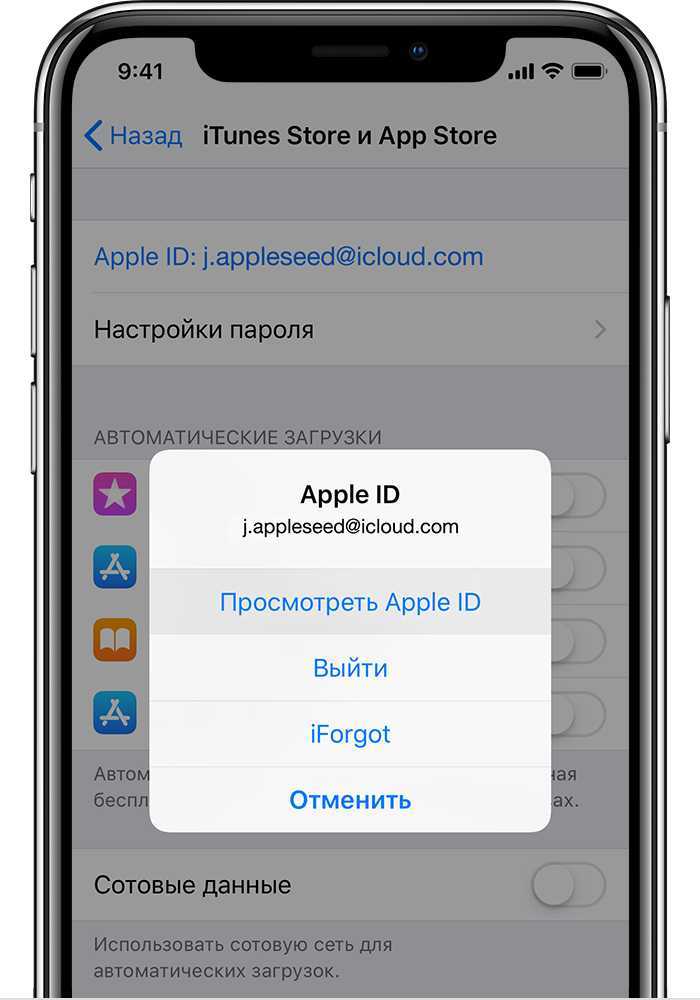 Так, если вы — новый пользователь с новым устройством и о вас системе пока ничего не известно, она может счесть это подозрительным. Удастся ли при этом залогиниться на сайте или в приложении и что вообще будет дальше — зависит от того, насколько прямолинейно поступает с информацией этой системы разработчик конкретного сервиса.
Так, если вы — новый пользователь с новым устройством и о вас системе пока ничего не известно, она может счесть это подозрительным. Удастся ли при этом залогиниться на сайте или в приложении и что вообще будет дальше — зависит от того, насколько прямолинейно поступает с информацией этой системы разработчик конкретного сервиса.
Sign In with Apple: у пользователя должен быть выбор
Скорее всего, Sign In with Apple вызовет мало радости и у разработчиков приложений. Чем больше программа о вас знает, тем более персонализированную рекламу она может вам показывать, и тем больше денег ее создатели могут получить от рекламодателей. Кнопка Apple предлагает приложениям довольствоваться малым, а это им невыгодно. Тем не менее, с новой технологией разработчикам придется считаться.
В Apple решили внедрять свою систему довольно радикальным методом. Всех, кто хочет распространять приложения через App Store и при этом допускает аутентификацию через Google, Facebook или любой другой сторонний ресурс, обяжут добавить в свой арсенал и Sign In c Apple./article-new/2020/02/createappleidappstore.jpg?lossy) По словам представителей компании, пользователь должен иметь выбор — разрешать ли тем или иным ресурсам собирать его данные.
По словам представителей компании, пользователь должен иметь выбор — разрешать ли тем или иным ресурсам собирать его данные.
К тем приложениям, которые позволяют только регистрацию «по старинке» — через логин и пароль, — требования при этом не изменятся. Тем не менее, в Сети отмечают, что Apple рискует, используя позицию монополиста для давления на разработчиков.
Как видите, Sign In с Apple — это удобный инструмент аутентификации для тех, кто не желает лишний раз делиться своими личными данными, однако пока что менее универсальный, чем кнопки входа через Facebook или Google. Кроме того, пока мы знаем про новую систему только из заявлений разработчиков. Как она будет реализована на практике — покажет время.
Apple ID украли? — Вот что делать
Всем нам знакомо это чувство, когда что-то у нас украли, и, пожалуй, самое болезненное и серьезное, что можно у нас отнять, это наш Apple ID .
Ваш Apple ID — это ключ ко всему, что вы делаете на своем iPhone, предоставляя доступ к учетным записям, способам оплаты, личным настройкам и многому другому. Так как же узнать наверняка, был ли украден ваш Apple ID , и что делать, если это так?
Так как же узнать наверняка, был ли украден ваш Apple ID , и что делать, если это так?
Мой Apple ID был украден?
Есть несколько явных признаков того, что ваш Apple ID мог быть украден. Все они могут быть обобщены как изменения, внесенные в вашу учетную запись или устройство, которые вы не инициировали сами.
Эти изменения могут включать следующее:
1. Электронное письмо или уведомление о том, что ваш Apple ID использовался для входа на устройство, которое вы не узнаете
2. Электронное письмо от Apple о том, что ваш Apple ID информация была изменена или обновлена, когда вы не вносили никаких изменений
3. Ваше устройство удаленно заблокировано или переведено в режим пропажи кем-то другим
4. Появляются сообщения, которые вы не отправляли, или пропадают элементы, которые вы не удаляли
5. Платежи или уведомления появляются для покупок, которые вы никогда не совершали
6. Ваш Apple ID пароль больше не работает
Ваш Apple ID пароль больше не работает
7. Некоторые данные вашей учетной записи вам незнакомы
Тем не менее, также знать о мошенниках, которые могут выдавать себя за Apple и сообщать вам, что ваша учетная запись была скомпрометирована. Если вы сомневаетесь, найдите другой способ проверить утверждения о любых входящих текстах или электронных письмах — и ознакомьтесь с нашим руководством по фишинговым мошенничествам, чтобы убедиться, что вы знаете, на что обращать внимание.
Как восстановить контроль над своим Apple ID
Если вы подозреваете, что ваш Apple ID был украден, выполните следующие действия.
Важнее всего сбросить пароль, выбрав Настройки > Ваше имя > Пароль и безопасность > Изменить пароль.
Если вы вообще не можете получить доступ к своей учетной записи, перейдите на страницу своей учетной записи Apple ID и нажмите Забыли Apple ID или пароль 9вариант 0006. Введите свое имя Apple ID и выберите вариант сброса пароля.
Введите свое имя Apple ID и выберите вариант сброса пароля.
Вам будет предоставлен выбор способа сброса пароля, включая контрольный вопрос, запрос по электронной почте или ключ восстановления , который вы установили при активации двухэтапной аутентификации. (В iOS 15 вы сможете настроить определенные контакты, которые могут разрешить вам восстановление учетной записи.)
Выполнив эти шаги, войдите в систему, используя новый пароль.
Дальнейшие действия
Прежде чем выйти из страницы Apple ID , найдите время, чтобы проверить всю информацию вашей личной учетной записи. Обновите любую информацию (учетные записи электронной почты, адрес и т. д.), которая не является точной.
Также проверьте, какие устройства связаны с вашим Apple ID , если вы используете двухэтапную аутентификацию. Измените любые контрольные вопросы, которые могут показаться легко угадываемыми.
Наконец, если вы еще не настроили двухфакторную аутентификацию, настоятельно рекомендуем сделать это прямо сейчас. Направляйтесь в Настройки > Ваше имя > Пароль и безопасность и нажмите Включить двухфакторную аутентификацию . Добавьте свой номер телефона, когда будет предложено, вместе с последующим кодом, и этот номер будет использоваться в качестве дополнительного уровня проверки в будущем.
Направляйтесь в Настройки > Ваше имя > Пароль и безопасность и нажмите Включить двухфакторную аутентификацию . Добавьте свой номер телефона, когда будет предложено, вместе с последующим кодом, и этот номер будет использоваться в качестве дополнительного уровня проверки в будущем.
Помимо страницы Apple ID , вам также следует зарегистрироваться у любого поставщика услуг электронной почты, связанного с вашим Apple ID . Стоит подумать об изменении этих паролей у соответствующего провайдера (Gmail, Outlook и т. д.).
Поделиться статьей
аккаунтApple IDHow-toipad-appipad-newsiphone-appiphone-newspasswordrecoveryswipe-227
Ваш Apple ID и номер телефона сейчас используются, что это значит? • macReports
Советы и рекомендации
Серхат Курт
Опубликовано
Время чтения: 3 минуты
Иногда на устройстве Apple (iPhone, iPad или Mac) может появляться всплывающее сообщение о том, что ваш Apple ID и/или номер телефона используется кем-то для службы Apple, например iMessage или FaceTime, на новом устройстве . Есть несколько вариантов сообщения. В нем может быть указан только ваш Apple ID или ваш Apple ID и номер телефона. Также может быть написано FaceTime, iMessage или оба сразу. В сообщении указывается, на каком устройстве используется ваш Apple ID, например iPhone, iPad, Mac или Apple Watch. И, наконец, в сообщении будет сказано: «Если вы недавно вошли в систему под именем вашего устройства, вы можете проигнорировать это уведомление». Вот скриншот сообщения и что в нем говорится:
Если вы видите это сообщение, вы можете задаться вопросом, почему вы получаете это сообщение. Вы можете задаться вопросом, является ли это фишинговой атакой или кто-то взломал ваш пароль Apple ID. Ранее мы писали о мошенничестве с Apple ID, если вам нужна дополнительная информация. В этой статье объясняется, что означает это сообщение и что с этим делать. Есть две возможные причины, по которым вы увидите это сообщение.
Ранее мы писали о мошенничестве с Apple ID, если вам нужна дополнительная информация. В этой статье объясняется, что означает это сообщение и что с этим делать. Есть две возможные причины, по которым вы увидите это сообщение.
Вы вошли в FaceTime или iMessage?
Всплывающее сообщение будет содержать имя устройства, например «Serthat’s iPhone» и т. д. У вас есть это устройство? Если ответ положительный, вы можете проигнорировать это сообщение, нажав OK, так как, вероятно, произошло одно из следующих событий:
- У вас уже есть одно или несколько устройств Apple. Вы недавно приобрели новое устройство, и когда вы настроили это новое устройство, вы получили это сообщение на других своих устройствах Apple, использующих тот же Apple ID.
- Вы разорвали и повторно подключили свои Apple Watch, и после повторного сопряжения вы получили это сообщение на других своих устройствах.
- Если вы выполнили «Сбросить все настройки» или «Стереть все содержимое и настройки», FaceTime и iMessage были бы отменены, а когда вы зарегистрировались снова, другие ваши устройства получили бы это сообщение.

- Иногда мы рекомендуем отключать и снова включать iMessage и FaceTime, чтобы устранить проблемы. Если вы выключили и снова включили один или оба из них, другие ваши устройства получили это сообщение.
- Иногда это сообщение может появиться, если одно из ваших устройств какое-то время не было подключено к Интернету.
Таким образом, для вас совершенно нормально получить это сообщение, если к вам относится один из сценариев. Однако, если ни один из них не подходит для вашей ситуации, см. следующий раздел.
Кто-то вошел в систему с неавторизованного устройства?
Маловероятно, но могло случиться. Возможно, кто-то вошел в систему, используя ваш Apple ID. Это может означать, что ваш пароль Apple ID скомпрометирован.
Вы можете увидеть, где ваш Apple ID использовался для входа. Вы можете просмотреть список устройств и удалить устройства, если вам нужно:
- На iPhone или iPad : перейдите в Настройки > [ваше имя] , затем прокрутите вниз.

- На Mac : перейдите к пункту Меню Apple > Системные настройки > Apple ID .
- Онлайн : Откройте веб-браузер, перейдите на https://appleid.apple.com/ и войдите в систему, затем выберите устройства.
Вы можете просмотреть подробную информацию, например модель устройства, серийный номер или версию ОС. Если вы хотите удалить устройство из списка Apple ID, выберите его и нажмите «Удалить из учетной записи».
Вот что вы можете сделать дальше:
- Вы можете изменить свой адрес электронной почты Apple ID.
- Вы можете изменить свой пароль Apple ID.
- Вы можете настроить двухфакторную аутентификацию для своего Apple ID, если вы еще этого не сделали.
Обратите внимание: перед изменением идентификатора Apple ID или пароля я настоятельно рекомендую вам прочитать эту документацию Apple, в которой объясняется, что делать после их изменения.